
Spațiul de stocare în cloud este obligatoriu pentru orice geek, iar Dropbox este lider cu simplitatea și prețurile accesibile. Cu SecretSync puteți profita din plin de Dropbox fără a renunța la confidențialitatea dvs. criptând cu ușurință documentele sensibile.
În timp ce Dropbox stochează fișierele dvs. criptate pe serverele lor, utilizatorii nu au acces la cheile de criptare și dacă fișierele sunt solicitate de agențiile guvernamentale, Dropbox are capacitatea de a decripta informațiile dvs. și de a preda fișierele solicitate.
Pentru a vă proteja fișierele de orice acces nedorit, puteți utiliza alte programe de criptare precum TrueCrypt pentru a vă cripta fișierele înainte de a le sincroniza cu Dropbox, dar acesta este un proces manual care nu ar fi ideal. SecretSync automatizează procesul și vă păstrează documentele protejate prin criptarea locală a fișierelor înainte ca acestea să fie sincronizate cu Dropbox.
De ce veți avea nevoie
Pentru a începe sincronizarea fișierelor criptate, veți avea nevoie de următorul software.
Probabil că aveți deja un cont cu Dropbox, dar dacă nu accesați site-ul lor și solicitați un cont gratuit și instalați software-ul.

De asemenea, veți avea nevoie de Java instalat pe computer, deoarece SecretSync folosește Java pentru a vă cripta fișierele.

În cele din urmă, va trebui să solicitați o descărcare de la SecretSync în timp ce software-ul este în versiune beta.
Notă: În prezent, SecretSync rulează numai pe Windows, dar versiunile OS X și Linux vin în curând.
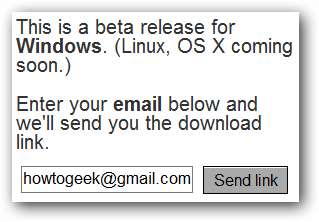
Instalați SecretSync
Odată ce totul este descărcat, asigurați-vă că aveți Dropbox și Java instalate și apoi instalați SecretSync.
Pe primul computer va trebui să creați un nou cont SecretSync. Acest lucru este necesar, deoarece SecretSync va stoca cheile dvs. de criptare, în timp ce Dropbox vă va stoca fișierele. Această separare permite siguranța atât a cheilor, cât și a fișierelor. Creați un cont pe primul computer și la instalările ulterioare vă veți furniza acreditările.
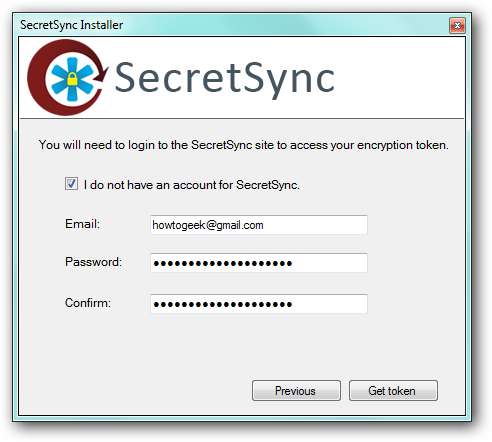
Pentru a vă proteja fișierele în continuare, puteți furniza o expresie de acces care va fi utilizată în plus față de cheia de criptare pe care o oferă SecretSync. Această expresie de acces nu poate fi recuperată, deci dacă o pierdeți, este posibil să nu vă puteți recupera fișierele.
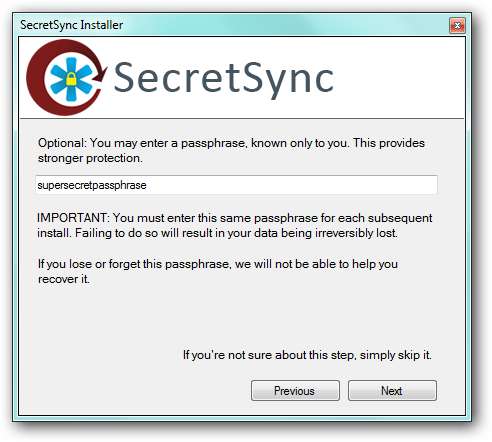
Introduceți locația Dropbox pentru a putea crea comenzile rapide corecte.
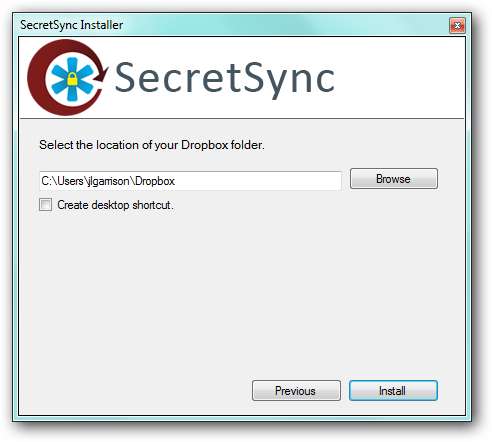
Asta e. SecretSync va crea un folder nou în folderul utilizatorului, precum și comenzi rapide în folderul Dropbox.
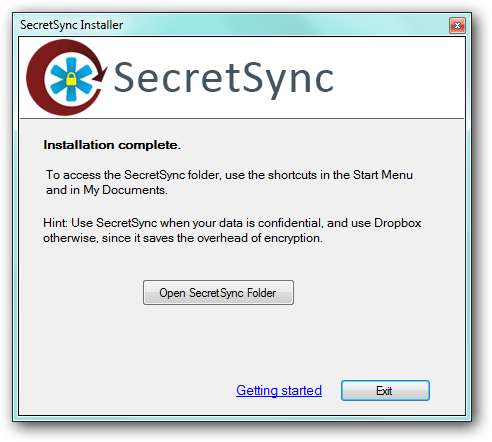
În mod implicit, veți avea un fișier README.txt în folderul dvs. criptat. Pentru a verifica dacă fișierele dvs. sunt criptate, deschideți fișierul README.txt direct din folderul SecretSync (stânga) și deschideți-l și din folderul Dropbox \ .SecretSync_tunnel_Root (dreapta). Puteți vedea mai jos că fișierul care este sincronizat cu dropbox este complet ilizibil, deoarece este criptat.
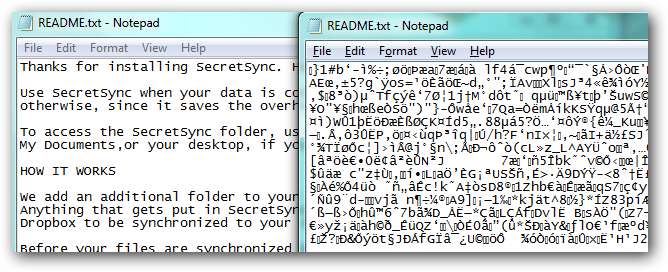
Sincronizați fișierele criptate
Pentru orice computer de care aveți nevoie de fișiere, tot ce trebuie să faceți este să instalați Dropbox, Java și SecretSync. De data aceasta, când instalați SecretSync, furnizați doar acreditările contului și expresia de acces.
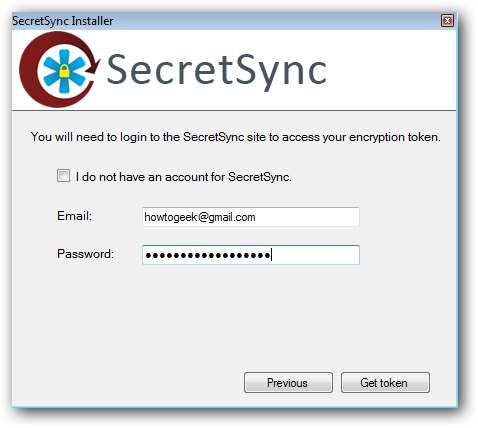
Fișierele vor fi decriptate automat în folderul dvs. SecretSync. Orice fișier pe care doriți să îl criptați și să-l sincronizați, trebuie doar să-l trageți și să-l fixați în folderul SecretSync, așa cum ați face cu folderul Dropbox.







